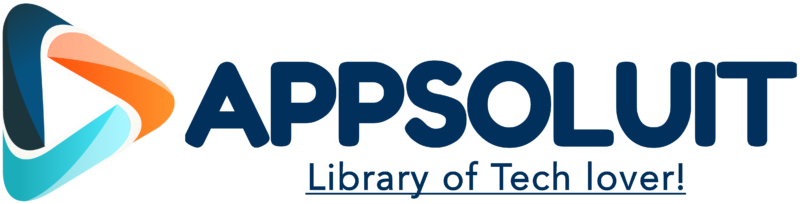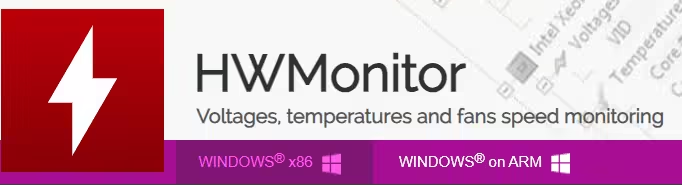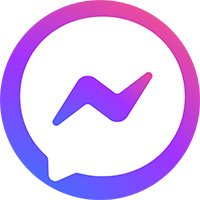1. CPUID HWMonitor: Phần mềm theo dõi tổng thể PC, Laptop của bạn
CPUID HWMonitor, một công cụ phần mềm mạnh mẽ có thể giúp bạn theo dõi nhiệt độ CPU, Ram, ổ đĩa, điện áp, tốc độ quạt, v.v… của Máy vi tính PC, Laptop.
Bạn lo lắng về nhiệt độ và hiệu suất của máy tính? Bạn có muốn kiểm tra sức khỏe PC của mình không? Với CPUID HWMonitor, một công cụ phần mềm mạnh mẽ có thể giúp bạn theo dõi nhiệt độ CPU, Ram, ổ đĩa, điện áp, tốc độ quạt, v.v. của Máy vi tính PC, Laptop.
2. Tại sao lại là CPUID HWMonitor?
CPUID HWMonitor là công cụ giám sát phần cứng miễn phí hiển thị thông tin thời gian thực về phần cứng máy tính của bạn. Nó cung cấp cho bạn dữ liệu chính xác về các thành phần khác nhau như CPU, GPU, bo mạch chủ, ổ cứng và RAM. Công cụ này có thể theo dõi nhiệt độ, điện áp, tốc độ quạt và mức tiêu thụ điện năng của hệ thống của bạn.
Phần mềm có phiên bản cho cả hệ điều hành Windows và Mac.

3. Nên thường xuyên kiểm tra sức khỏe PC, Laptop
Theo dõi tình trạng PC của bạn là điều cần thiết để đảm bảo hiệu suất tối ưu và tránh hư hỏng do quá nhiệt. Khi nhiệt độ của các bộ phận trong máy tính của bạn tăng lên trên một ngưỡng nhất định, nó có thể gây hư hỏng nghiêm trọng cho phần cứng. Ngoài ra, việc theo dõi liên tục tình trạng hệ thống của bạn có thể giúp bạn xác định các vấn đề trước khi chúng trở nên nghiêm trọng và thực hiện các biện pháp phòng ngừa.
4. Sử dụng CPUID HWMonitor kiểm tra Máy vi tính của bạn
CPUID HWMonitor cung cấp cho bạn chế độ xem chi tiết về thông tin phần cứng hệ thống của bạn. Đây là cách sử dụng công cụ:
4.1. Theo dõi nhiệt độ
Giám sát nhiệt độ là một trong những tính năng thiết yếu của CPUID HWMonitor. Nó hiển thị dữ liệu nhiệt độ thời gian thực cho tất cả các thành phần, bao gồm CPU, GPU và bo mạch chủ. Chỉ số nhiệt độ cao có thể chỉ ra các sự cố tiềm ẩn với phần cứng của bạn.
4.2. Theo dõi điện áp
CPUID HWMonitor hiển thị số đọc điện áp của các thành phần khác nhau, bao gồm cả CPU và GPU. Biến động điện áp có thể gây mất ổn định và sự cố, đồng thời việc theo dõi các giá trị này có thể giúp bạn xác định các sự cố tiềm ẩn.
4.3. Kiểm tra tốc độ quạt
CPUID HWMonitor có thể theo dõi tốc độ quạt của các thành phần trong hệ thống của bạn. Tốc độ quạt có thể ảnh hưởng đến nhiệt độ và hiệu suất của phần cứng và việc theo dõi chúng có thể giúp bạn xác định các vấn đề.
4.4. Giám sát mức tiêu thụ điện năng
CPUID HWMonitor cũng có thể giám sát mức tiêu thụ năng lượng của hệ thống của bạn. Mức tiêu thụ điện năng cao có thể dẫn đến quá nhiệt và làm hỏng phần cứng của bạn.
5. Những ưu điểm và câu hỏi thường gặp
5.1 Ưu điểm
Tóm lại, CPUID HWMonitor là một công cụ mạnh mẽ có thể giúp bạn theo dõi tình trạng máy tính của mình. Bằng cách theo dõi nhiệt độ, điện áp, tốc độ quạt và mức tiêu thụ điện năng, bạn có thể đảm bảo rằng hệ thống của mình đang hoạt động tối ưu và tránh hư hỏng phần cứng tiềm ẩn. Với giao diện thân thiện với người dùng và hiển thị dữ liệu toàn diện, CPUID HWMonitor là công cụ bắt buộc phải có đối với bất kỳ người dùng PC nào.
5.2 Câu hỏi thường gặp
- CPUID HWMonitor có phải là công cụ miễn phí không? Có, CPUID HWMonitor là một công cụ giám sát phần cứng miễn phí.
- CPUID HWMonitor tương thích với những hệ điều hành nào? CPUID HWMonitor tương thích với cả hệ điều hành Windows và Mac.
- CPUID HWMonitor có thể theo dõi nhiệt độ của tất cả các thành phần không? Có, CPUID HWMonitor có thể theo dõi nhiệt độ của tất cả các thành phần. Bao gồm CPU, GPU và bo mạch chủ.
- Làm cách nào CPUID HWMonitor có thể giúp tôi xác định các sự cố phần cứng tiềm ẩn? CPUID HWMonitor hiển thị dữ liệu thời gian thực. Về nhiệt độ, điện áp, tốc độ quạt và mức tiêu thụ điện năng. Giám sát các giá trị có thể giúp bạn xác định các vấn đề tiềm ẩn. Và thực hiện các biện pháp phòng ngừa trước khi chúng trở nên nghiêm trọng.
- CPUID HWMonitor có dễ sử dụng không? Có, CPUID HWMonitor là một công cụ thân thiện với người dùng. Với giao diện đơn giản giúp dễ dàng sử dụng. Giúp cho cả người mới sử dụng và người dùng PC có kinh nghiệm.
- Tôi có thể tùy chỉnh hiển thị dữ liệu trong CPUID HWMonitor không? Có, bạn có thể tùy chỉnh hiển thị dữ liệu trong CPUID HWMonitor theo sở thích của mình. Bạn có thể chọn thành phần nào sẽ hiển thị và cách hiển thị chúng.
6. Tải xuống và cài đặt CPUID HWMonitor
Tải xuống và cài đặt CPUID HWMonitor là một quá trình đơn giản. Thực hiện theo các bước dưới đây để bắt đầu:
- Truy cập trang web CPUID và điều hướng đến trang HWMonitor. (BẤM VÀO HÌNH DƯỚI)
- Nhấp vào nút tải xuống và chọn phiên bản phù hợp cho hệ thống của bạn.
- Khi quá trình tải xuống hoàn tất, hãy chạy trình cài đặt.
- Thực hiện theo các hướng dẫn trên màn hình để hoàn tất quá trình cài đặt.
- Sau khi cài đặt, khởi chạy chương trình.

LỜI KẾT
Với CPUID HWMonitor, thực sự bạn có một công cụ hoàn hảo để khám phá hoạt động máy tính của bạn. Với những thông số chi tiết hiển thị, người dùng có thể hiểu rõ hơn tình trạng máy. Và từ đó có những hướng xử lý hợp lý. Để tăng tuổi thọ cũng như thời gian sử dụng linh kiện, thiết bị của bạn.